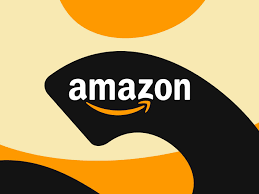Mit Amazon Photos können Sie Ihre Fotosammlung sichern, organisieren und verwalten.
Amazon Photos ist ein Cloud-Speicherdienst, mit dem Sie Ihre Fotos hochladen und von jedem Gerät aus verwalten können. Wie Sie Ihre Fotos genau hochladen und verwalten, hängt vom verwendeten Gerät und den von Ihnen aktivierten Einstellungen ab.
Wenn Sie sich fragen, wie Sie Fotos manuell hochladen, automatisch mit der Cloud synchronisieren und Ihre Fotos mit anderen teilen können, lesen Sie unten die vollständige Anleitung zu Amazon Photos.
Was sind Amazon Photos?
Amazon Photos ist ein Cloud-Dienst, mit dem Sie Ihre Fotos hochladen und verwalten können. Auf diese Weise nehmen Ihre Fotos keinen Platz auf Ihrem Telefon oder Desktop ein. Amazon Photos ist in allen Prime-Abonnements mit unbegrenztem Speicherplatz enthalten.
Wenn Sie Prime nicht haben, können Sie Amazon Photos mit 5 GB Speicherplatz kostenlos erhalten. Sie können über einen Browser, über eine Desktop-App oder über Ihr Mobilgerät auf die Plattform zugreifen. Mit Amazon Photos können Sie alle Ihre Bilder hochladen, um Backups zu erstellen, Fotos mit anderen zu teilen, Alben zu erstellen und Diashows abzuspielen.
Sie können auch andere Medien wie Videos auf Amazon Photos hochladen. Abhängig von Ihrem Abonnement variieren Ihre Nutzungsbeschränkungen. Wenn Sie mit Ihrer Prime-Mitgliedschaft auf Fotos zugreifen, stehen Ihnen 5 GB Videospeicher zur Verfügung.
Dies gilt zusätzlich zum unbegrenzten Fotospeicher. Wenn Sie Amazon Photos über Amazon Drive kaufen, haben Sie zwei Optionen: 100 GB für 1,99 $/Monat und 1 TB für 6,99 $/Monat. Sofern Sie Fotos nicht für Ihr Unternehmen verwenden oder ein Fotohobby haben, sollte der 100-GB-Plan ausreichend Speicherplatz bieten.
Mit welchen Funktionen sind Amazon Photos ausgestattet?
Mit Amazon Photos können Sie die Fotos, die Sie mit Ihrem Telefon aufnehmen, automatisch in Ihr Fotos-Konto hochladen. Dies funktioniert ähnlich wie iCloud für Apple-Geräte. Nach dem Hochladen können Sie jedes Ihrer Bilder mit den von Amazon bereitgestellten Tools bearbeiten.
Amazon also has other features to make your photo collection easier to manage. When you upload a photo, Amazon will identify the objects and scenery in the picture, as well as people’s faces. You can then use the search feature to look for specific items, people, or places.
Fotos ganz für sich allein zu haben, kann schöne Erinnerungen wecken, aber wenn Sie sie mit anderen teilen, können Sie Ihr Erlebnis erweitern. Amazon Photos bietet Ihnen viele Möglichkeiten, Ihre Fotos zu teilen, einschließlich der Erstellung von Gruppen.
Die von Ihnen erstellten Gruppen können aus Familienmitgliedern, Freunden oder Kollegen bestehen. Wenn Sie ein Foto in die Gruppe hochladen, wird es von allen hinzugefügten Personen angezeigt. Gruppen dienen sogar als Social-Media-Plattform, da Sie die hinzugefügten Inhalte kommentieren und darauf reagieren können.
Dank der Family Vault-Funktion können Ihre Familienmitglieder auch dann Fotos hochladen und verwalten, wenn sie kein Amazon Prime-Konto haben. Mit Family Vault können Sie bis zu sechs verschiedene Familienmitglieder hinzufügen, die jeweils ein eigenes Amazon Photos-Konto erhalten, und das alles kostenlos.
Die letzte, aber sehr hilfreiche Funktion von Amazon Photos ist die Möglichkeit, Ihre Fotos auszudrucken und direkt an Ihre Adresse versenden zu lassen. Dies ist nur für US-Kunden verfügbar.
So laden Sie Fotos auf Amazon Photos hoch
Es gibt verschiedene Möglichkeiten, Bilder auf Amazon Photos hochzuladen. Sie können Fotos über die Amazon Photos-App für Ihr Mobilgerät hochladen, indem Sie sie mit der Cloud synchronisieren oder manuell hochladen.
Laden Sie Fotos mit Ihrem Browser auf Amazon Photos hoch
Solange Sie Ihre Fotos auf Ihrem Computer gespeichert haben, können Sie sie mit Ihrem Webbrowser auf Amazon Photos hochladen. So geht’s:
- Öffnen Sie Amazon Fotos.
- Klicken Sie auf Hinzufügen > Fotos hochladen .
- Wählen Sie Ihre Fotos aus.
- Klicken Sie auf Öffnen .
Alle Ihre Fotos werden hochgeladen und Sie können damit beginnen, sie zu organisieren und mit anderen zu teilen. Sie können auch einen ganzen Ordner mit Ihren Fotos hochladen und Alben erstellen.
Laden Sie Fotos mit der iOS-App auf Amazon Photos hoch
Die Amazon Photo-App für iOS und Android verfügt über leicht unterschiedliche Methoden zum Hochladen Ihrer Fotos. Bedenken Sie: Wenn Sie das Foto, das Sie hochladen möchten, nicht sehen, liegt das daran, dass es bereits in Ihrer Amazon Photo-Bibliothek vorhanden ist. So laden Sie Fotos mit Ihrem iPhone oder iPad auf Amazon Photo hoch:
- Öffnen Sie Amazon Fotos.
- Tippen Sie auf Mehr > Fotos und Videos hochladen .
- Tippen Sie auf Kamerarolle .
- Wählen Sie die Fotos aus, die Sie hochladen möchten.
- Tippen Sie oben rechts auf dem Bildschirm auf Hochladen .
Solange Ihre Fotos den richtigen Dateityp haben und keine unzulässigen Buchstaben oder Symbole enthalten, können sie problemlos hochgeladen werden.
Laden Sie Fotos mit der Android-App auf Amazon Photos hoch
Das Hochladen Ihrer Fotos auf Amazon Photo ist auf einem Android-Gerät genauso einfach. Befolgen Sie diese Schritte, um zu beginnen:
- Öffnen Sie Amazon Fotos.
- Tippen und halten Sie Ihr Foto, bis ein Häkchen angezeigt wird.
- Tippen Sie auf weitere Fotos, um sie hinzuzufügen oder die Auswahl aufzuheben.
- Wählen Sie das Hochladen- Symbol in der oberen rechten Ecke Ihres Bildschirms.
Aktivieren Sie die automatische Speicherung in der iOS-App
Sie können Fotos jederzeit manuell zu Ihrer Amazon-Bibliothek hinzufügen. Wenn Sie den Vorgang jedoch effizienter gestalten möchten, sollten Sie die Funktion zum automatischen Speichern aktivieren.
Diese Funktion synchronisiert sich automatisch mit den Fotos Ihres Telefons, sodass Sie diese nicht selbst hochladen müssen. Wenn die automatische Speicherung aktiviert ist, können Sie die Fotos von Ihrem Telefon löschen und die Aktion wird in Ihrem Konto übernommen.
- Öffnen Sie Amazon Fotos.
- Tippen Sie auf Mehr > Einstellungen .
- Wählen Sie „Uploads“ aus .
- Schalten Sie die automatische Speicherung ein.
Wenn Sie befürchten, dass das automatische Speichern Ihre mobilen Daten verbraucht, können Sie die Funktion nur mit WLAN verwenden. Sie müssen die App jedes Mal öffnen, wenn Sie möchten, dass Ihre Fotos automatisch gespeichert werden.
Aktivieren Sie die automatische Speicherung in der Android-App
Genau wie in der iOS-App können Sie Ihre Fotos immer dann, wenn sie mit Ihrem Amazon Photo-Konto synchronisiert werden, über die Galerie Ihres Telefons verwalten und alle Änderungen werden in der App angezeigt.
- Öffnen Sie Amazon Fotos.
- Tippen Sie auf Mehr > Einstellungen .
- Tippen Sie auf „Automatisch speichern“ .
- Schalten Sie die automatische Speicherung für Fotos, Videos oder beides ein.
Beim Hochladen Ihrer Fotos auf Ihr Android-Gerät haben Sie die gleichen Möglichkeiten, mobile Daten oder WLAN zu nutzen.
Holen Sie das Beste aus Amazon Photo heraus
Wenn Sie ein Prime-Abonnement haben, haben Sie bereits uneingeschränkten Zugriff auf Amazon Photo. Jeder erhält kostenlosen Zugriff auf 5 GB Speicherplatz, dieser kann jedoch schnell erschöpft sein, wenn Sie jede Woche Dutzende Fotos hochladen. Wenn Sie von Amazon Photo nicht überzeugt sind, sollten Sie es vielleicht mit dem anderen großen Namen im Spiel, Google Photos, vergleichen.